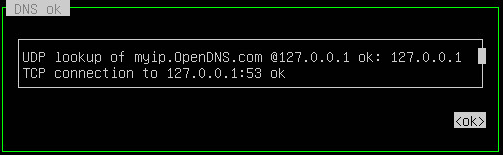※ 2018 年 3 月 13 日現在の情報をもとに作成しています
1. はじめに
起動中の Virtual Appliance のコンソール画面を開くと、その Virtual Appliance の現在の設定内容や状態を確認することができます。本記事では、それらの表示項目のうち「Services」と「Connectivity」の欄の内容について解説します。
2. Services
Services の欄には、「forwarder」と「sync」という項目がありますが、これらは Virtual Appliance の OS 上で動作している Umbrella 関連のプロセスの名前となります。
具体的には、forwarder プロセスはユーザーから受け取った DNS リクエストを Umbrella の DNS サーバー (208.67.222.222/208.67.220.220) または内部の DNS サーバーに転送する役割を持ち、sync プロセスは Umbrella Dashboard (厳密には Umbrella API) と情報の同期を行います。
これらのプロセスが正常に動作していると、以下の画像のように緑色で表示され、その右隣にプロセス ID が表示されます。
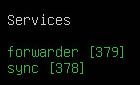
Services に関するよくあるトラブルとしては、以下の画像のように sync だけが白で表示され、プロセス ID の箇所が「disabled」となることです。この場合、Virtual Appliance の情報が Umbrella Dashboard に 正常に表示されなくなります。
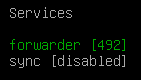
さて、このトラブルについて解説するには、まずはその背景となる Virtual Appliance イメージの仮想ディスクについて説明します。
以下の画像は、Hyper-V 用の Virtual Appliance イメージの zip ファイルを展開し、仮想ディスクが保存されているフォルダーを開いた時のものですが、Virtual Appliance イメージには、2 つの仮想ディスクが含まれていることが分かります (VMware も同様)。
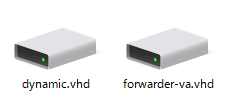
この 2 つの仮想ディスクのうち、forwarder-va は、Virtual Appliance の OS そのものと forwarder、sync のソフトウェアが含まれているメインのディスクとなります。一方で、dynamic は Umbrella API との同期のために必要な「組織に関する情報」などが記録された補助的なディスクとなります。
もし、何らかの理由で Virtual Appliance がこの dynamic の仮想ディスクを読み込めなかった場合、OS と forwarder はそのまま動作しますが、同期を担当する sync は正常に動作しなくなり、前述のトラブルをもたらします。
このトラブルの詳細と解決策については、以下のサポート文書に記載があります。
After deploying a virtual appliance, it doesn't show up in the Umbrella Dashboard
https://support.umbrella.com/hc/en-us/articles/115004678828-After-deploying-a-virtual-appliance-it-doesn-t-show-up-in-the-Umbrella-Dashboard
3. Connectivity
Connectivity の欄には、Virtual Appliance のネットワークに関する 7 つのテストの結果が表示されます。
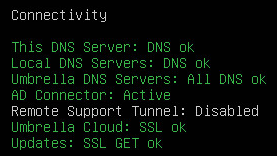
それぞれのテストの概要について以下の表にまとめました。
|
This DNS Server
|
Virtual Appliance 自体への UDP、TCP 53 の疎通確認
正常時は「DNS ok」と緑色で表示される
|
|
Local DNS Servers
|
内部の DNS サーバーへの UDP、TCP 53 の疎通確認
正常時は「DNS ok」と緑色で表示される
|
|
Umbrella DNS Servers
|
Umbrella の DNS サーバーへの UDP、TCP 53 の疎通確認
正常時は「All DNS ok」と緑色で表示される
|
|
AD Connector
|
Umbrella Dashboard に登録された AD Connector と連携できるかを確認
正常に連携できる場合は「Active」と緑色で表示される
また、正常時でも「Stalled」と黄色で表示される場合があるが、一時的であれば問題ない
なお、Active Directory Integration を使っていない場合は「Unknown」と白で表示される
|
|
Remote Support Tunnel
|
Umbrella サポートが遠隔から接続できるかを確認
通常時は接続できないようになっており「Disabled」と白で表示される
接続を手動で有効にした場合に「Connected」と緑色で表示される
遠隔調査の詳細については表外のサポート文書を参照のこと
|
|
Umbrella Cloud
|
Umbrella API との SSL/TLS 通信の確認
正常時は「SSL ok」と緑色で表示される
|
|
Updates
|
Virtual Appliance のアップグレード用サイトとの SSL/TLS通信の確認
正常時は「SSL GET ok」と緑色で表示される
|
On-Demand Tech Support SSH Tunnel for Virtual Appliances
https://support.umbrella.com/hc/en-us/articles/115004154423-On-Demand-Tech-Support-SSH-Tunnel-for-Virtual-Appliances
いずれかのテスト結果が赤で表示された場合、ネットワークに何かしらの問題があるか、Virtual Appliance の設定に問題があると考えられますので、必要に応じて、経路途中にあるネットワーク機器、Virtual Appliance の設定を見直してください。
なお、それぞれのテストの詳細な結果は、以下の手順で確認することができます。
- < Edit > にフォーカスが当たっている状態で、Tab キーを何回か押して、見たいテストにフォーカスを当てます
- Enter キーを押します
以下の画像は、This DNS Server テストの詳細な結果を表示させたものです。